Articles sur :
Email
Comment configurer mon email sur Outlook 2016 ?
Configuration de Microsoft Outlook 2016.
Pour ajouter votre compte de messagerie à Outlook 2016, Veuillez suivre les étapes suivantes:
-
Ouvrez Microsoft Outlook 2016.
-
Cliquez sur Fichier.
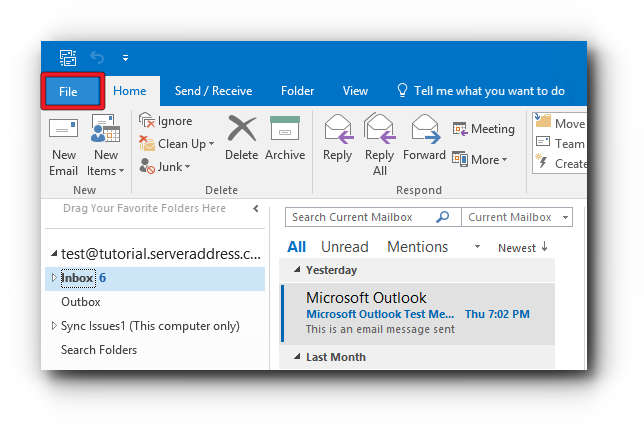
- Cliquez sur Ajouter un compte.
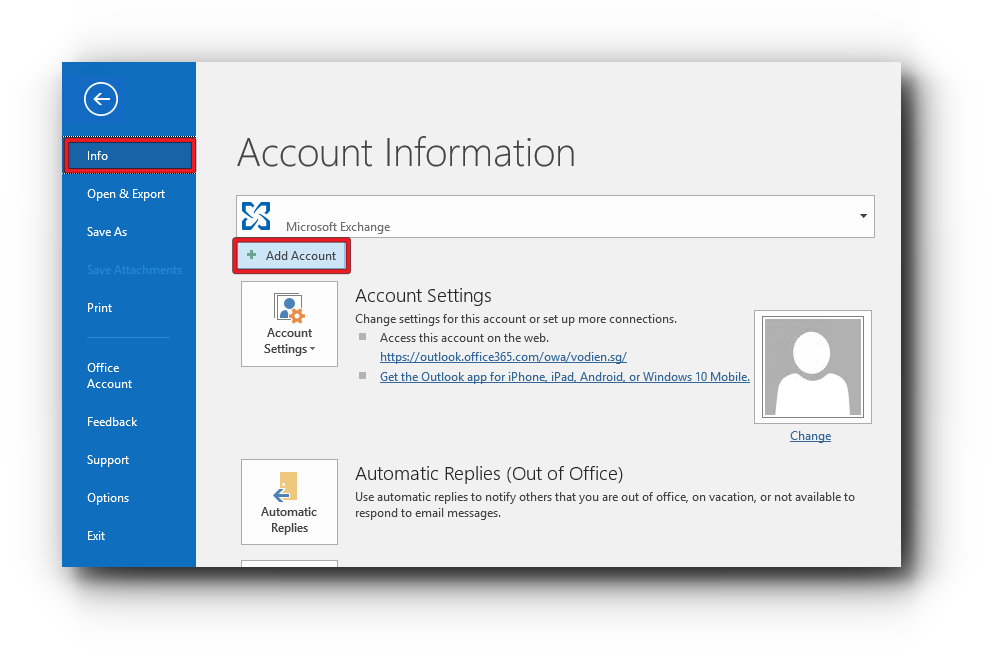
- Saisissez votre adresse e-mail.
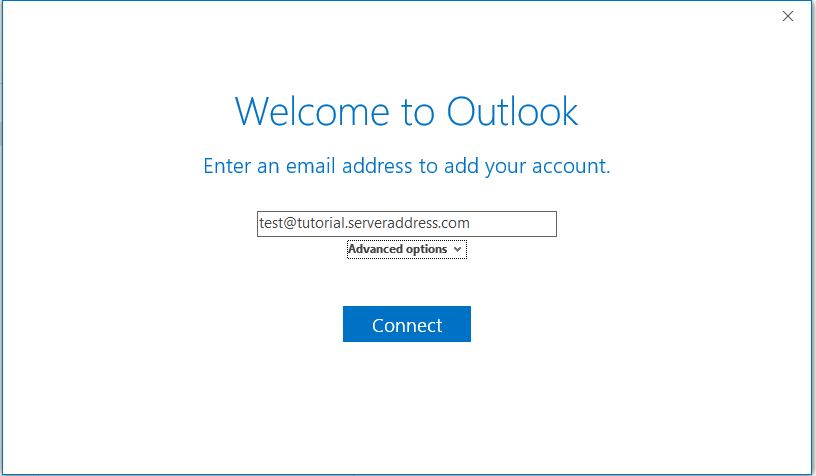
- Cliquez sur la liste déroulante Options avancées et cochez la case : Permettez-moi de configurer mon compte manuellement .
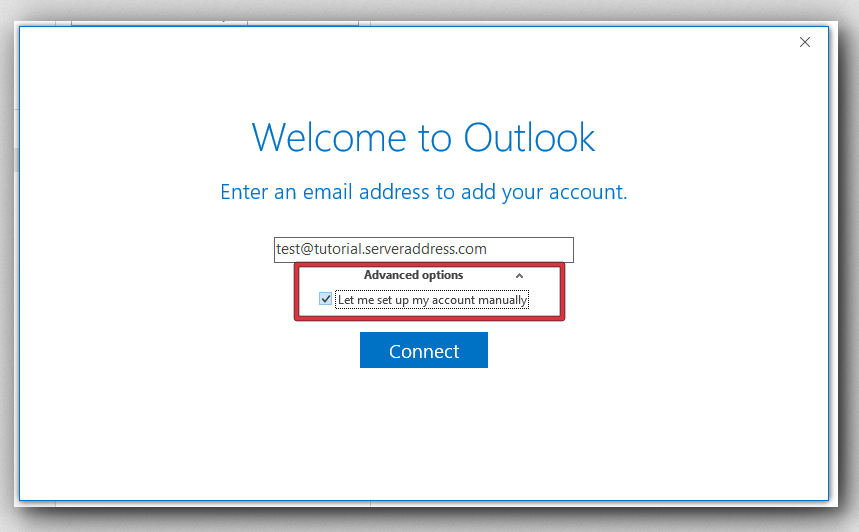
Cliquez sur le bouton Connect.
- Sélectionnez POP ou IMAP.
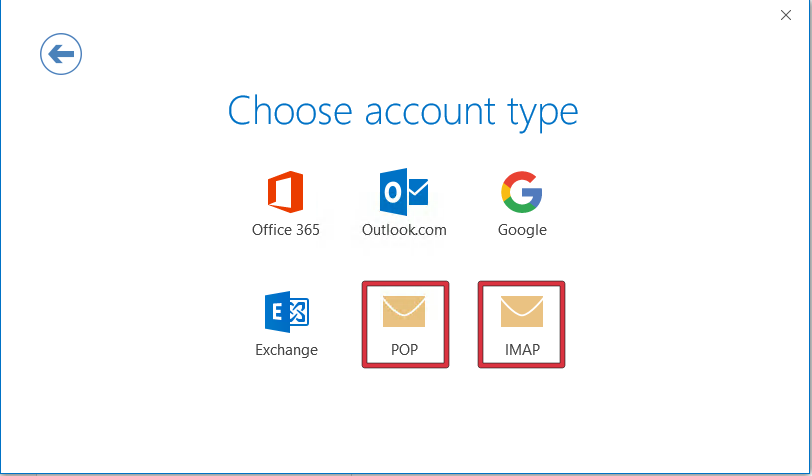
- Ajoutez les paramètres de messagerie suivants:
Dans cet exemple, nous utiliserons le domaine testdomain.com. Assurez-vous de le remplacer par votre nom de domaine acctuel
Serveur de courrier entrant : mail.testdomain.com ( Remplacez testdomain.com par votre nom de domaine actuel )
Méthode de cryptage: SSLTLS
Serveur de courrier sortant : mail.testdomain.com ( Remplacez testdomain.compar votre nom de domaine actuel )
Méthode de cryptage: SSLTLS
Courrier entrant Port IMAP : 993 ( si vous avez choisi le protocole POP, utilisez le port 995 )
Port de courrier sortant : 465
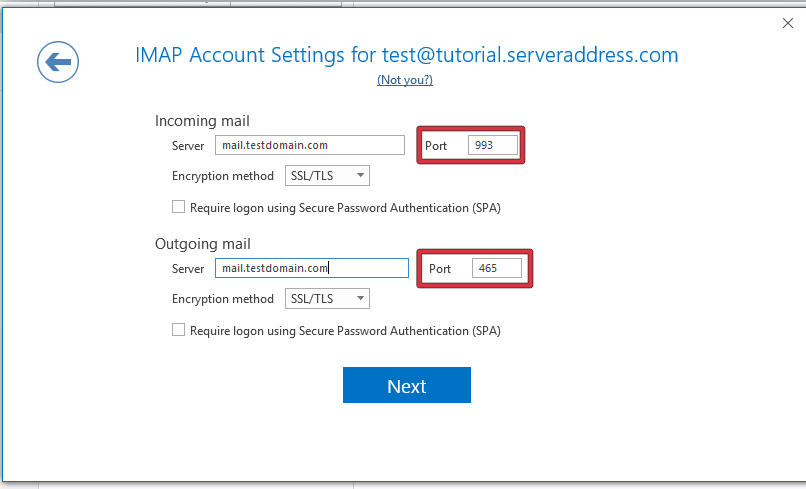
Cliquez sur Suivant.
- Entrez le mot de passe du compte de messagerie.
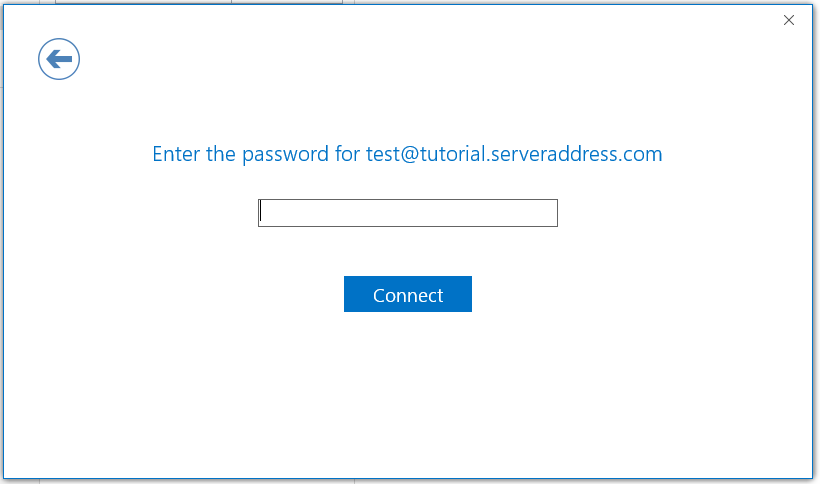
- Cliquez sur le bouton Connexion
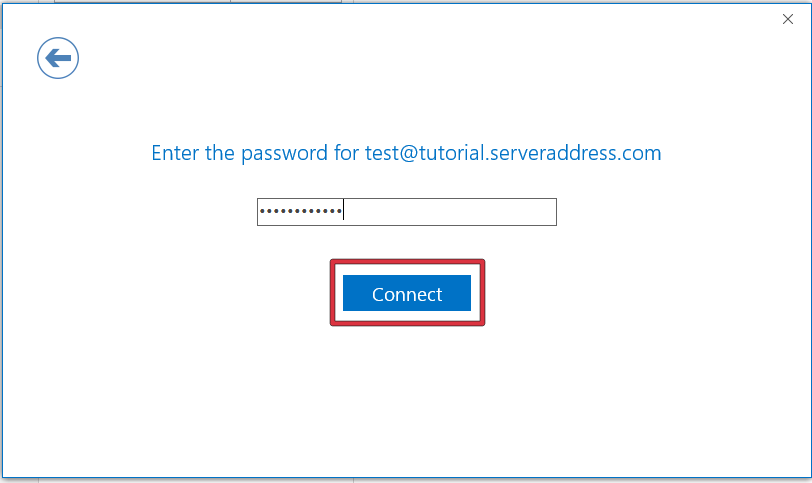
- L’ajout du compte de messagerie est terminé.
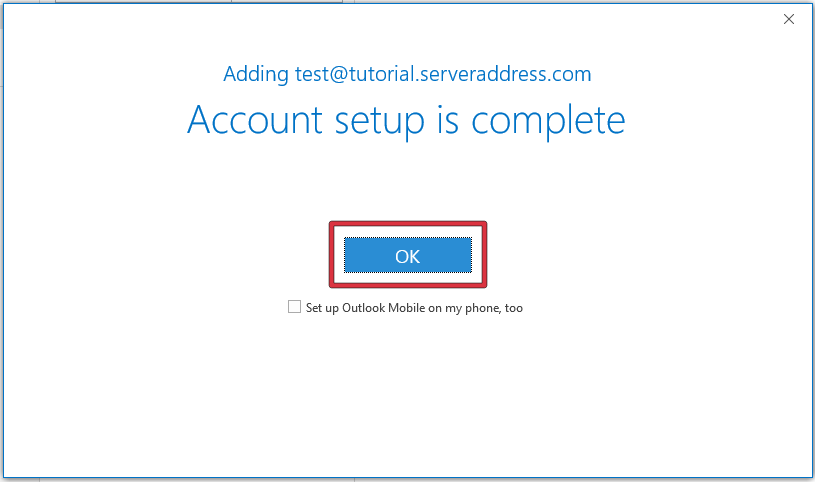
Mis à jour le : 23/07/2025
